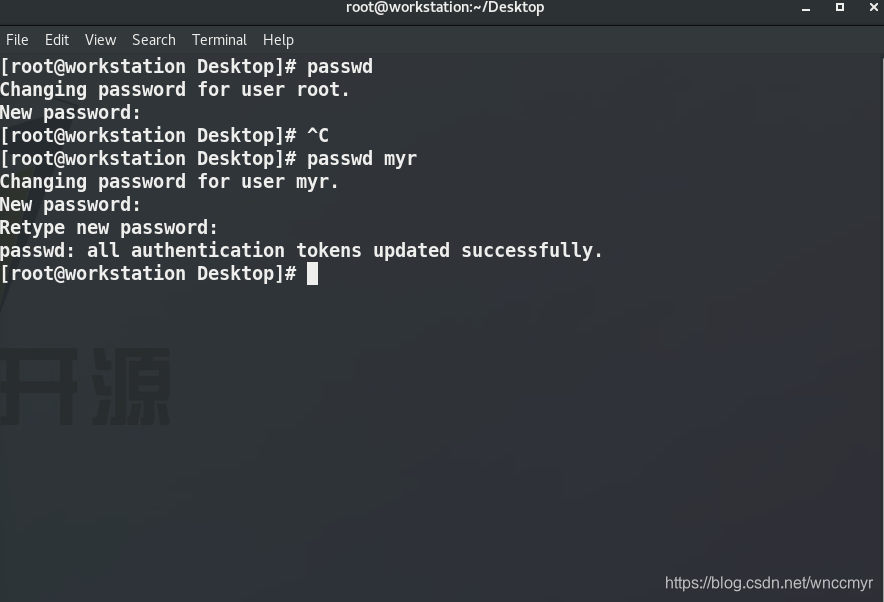文章目录
用户及用户组存在的意义
- 用户是操作者在系统中的身份标识
- 组是逻辑概念,是用户的集合,
- 用户的存在为了限制权限
- 组的存在为了归类用户便于管理权限
用户在系统中的存储方式
- 用户在系统中就是文件中的字符串
- 每个字符串映射了该用户所用到的系统资源
深入分析用户涉及到的配置文件及内容
| 配置文件 | 内容 |
|---|---|
| /etc/passwd | 用户信息库 |
| /etc/group | 组信息库 |
| /home/用户同名文件 | 默认用户家目录 |
| /etc/skel/所有文件 | 用户环境配置文件模板 |
| /etc/shadow | 用户认证信息 |
| /etc/gshadow | 组认证信息 |
用户信息的查看(id命令)
id
- 查看指定用户id信息
| 符号 | 作用 |
|---|---|
| id -u | 查看用户的uid |
| id -g | 查看用户的gid |
| id -G | 查看用户所在的所有组的id |
| id -n | 显示名字而不显示id数字 |
用户身份的切换方式及shell的特性
图形中的注销命令
- gnome-session-quit --force(注销当前用户)
su 和 su -
| su | su - |
|---|---|
| 只切换用户身份,不切换用户环境 | 切换用户身份及用户环境 |
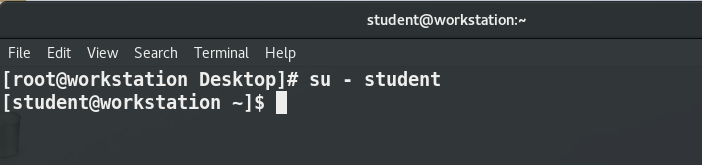
注意:
-
每次su切换到其他用户操作之后必须退出,然后再次切换到其他用户
-
执行时高级用户切换到低级用户不需要密码,低级用户切换到高级需要
-
平级用户切换切换也需要
用户及用户组的建立及删除
- groupadd 和 groupdel 用户组的建立以及删除
- userdel 和 useradd 用户的建立以及删除,
- 建立用户时,读取/etc/login.defs 文件内容确定规则
- useradd的常用参数
| 符号 | 用途 |
|---|---|
| - u | 指定用户的uid |
| - g | 指定用户的gid |
| - G | 指定用户的附加组 |
| - c | 指定用户的说明 |
| - d | 指定用户的家目录,默认为 /home/username |
| - s | 指定用户的shell |
-
用户和用户组的增加
-
首先进行实时监视操作
watch -n 1
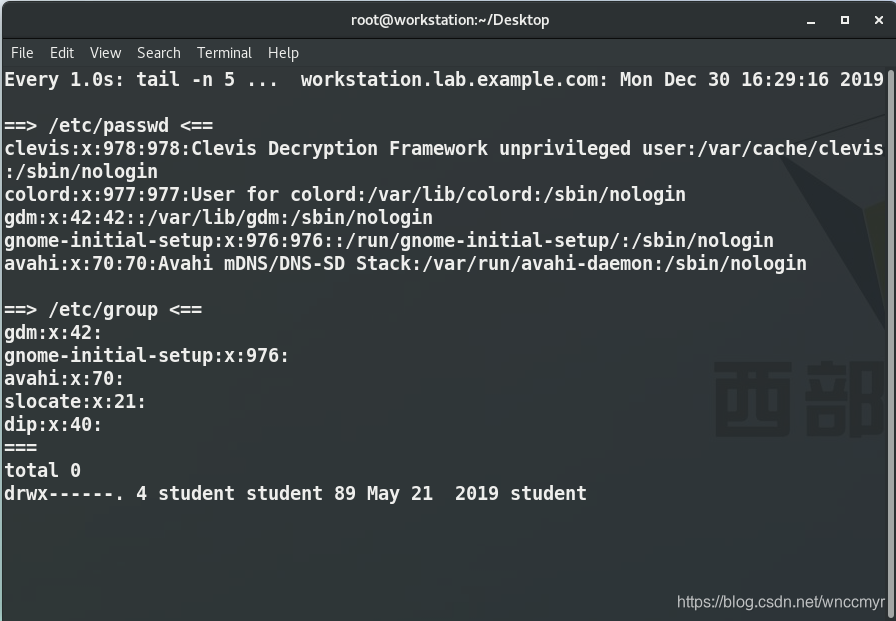
-
用户及用户组的建立

-
用户和用户组的删除
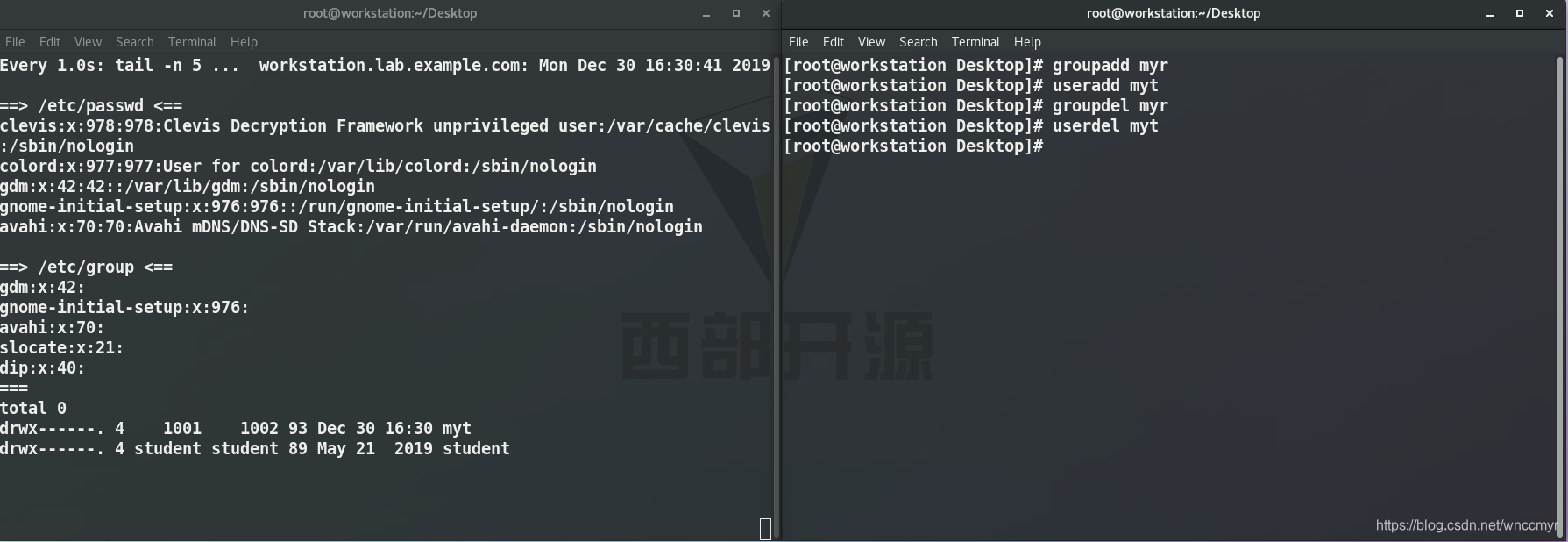 - 在已经建立了用户和组之后要想改变其uid和gid,有两种方法
- 在已经建立了用户和组之后要想改变其uid和gid,有两种方法 -
把其删掉,重新建立,在建立时就改好其uid 和gid
-
使用usermod和groupmod
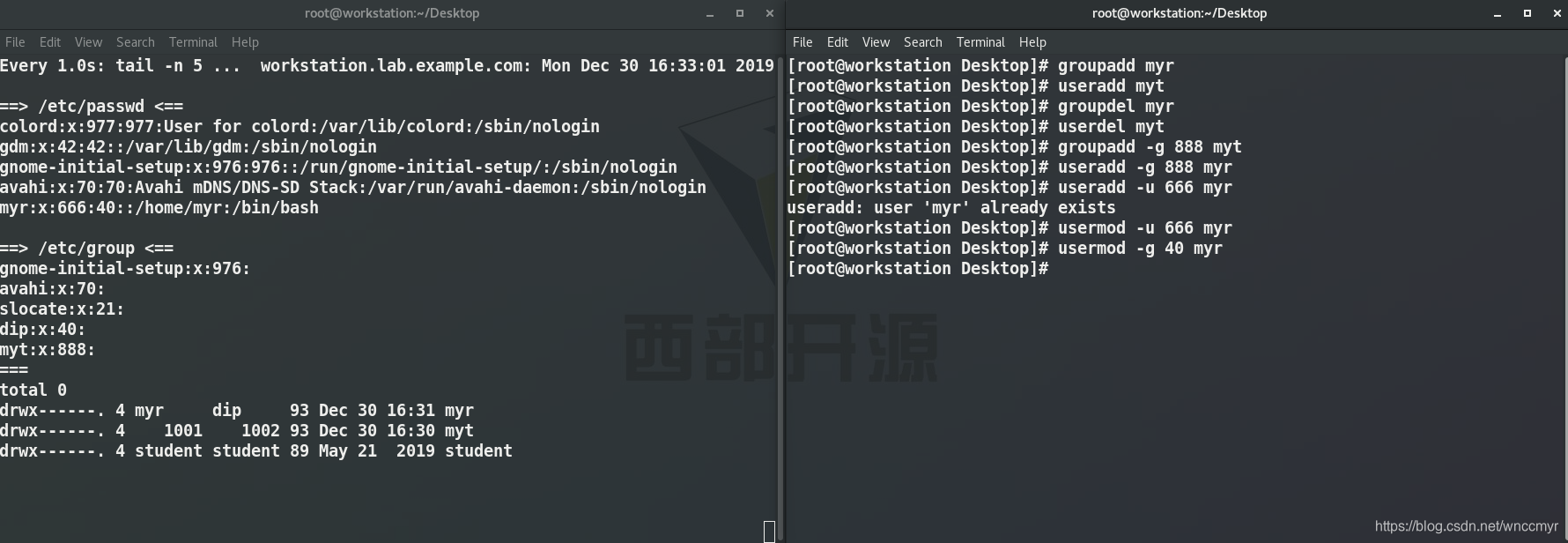
用户及用户组的信息管理
- groupmod -g
- usermod
| 符号 | 用途 |
|---|---|
| -l | 修改用户名称 |
| -u | 修改用户的uid |
| -g | 修改用户的gid |
| -aG | 指定用户的附加组 |
| -c | 修改用户的说明 |
| -md | 修改用户的家目录 ,默认为/home/username |
| -s | 修改用户的shell类型 |
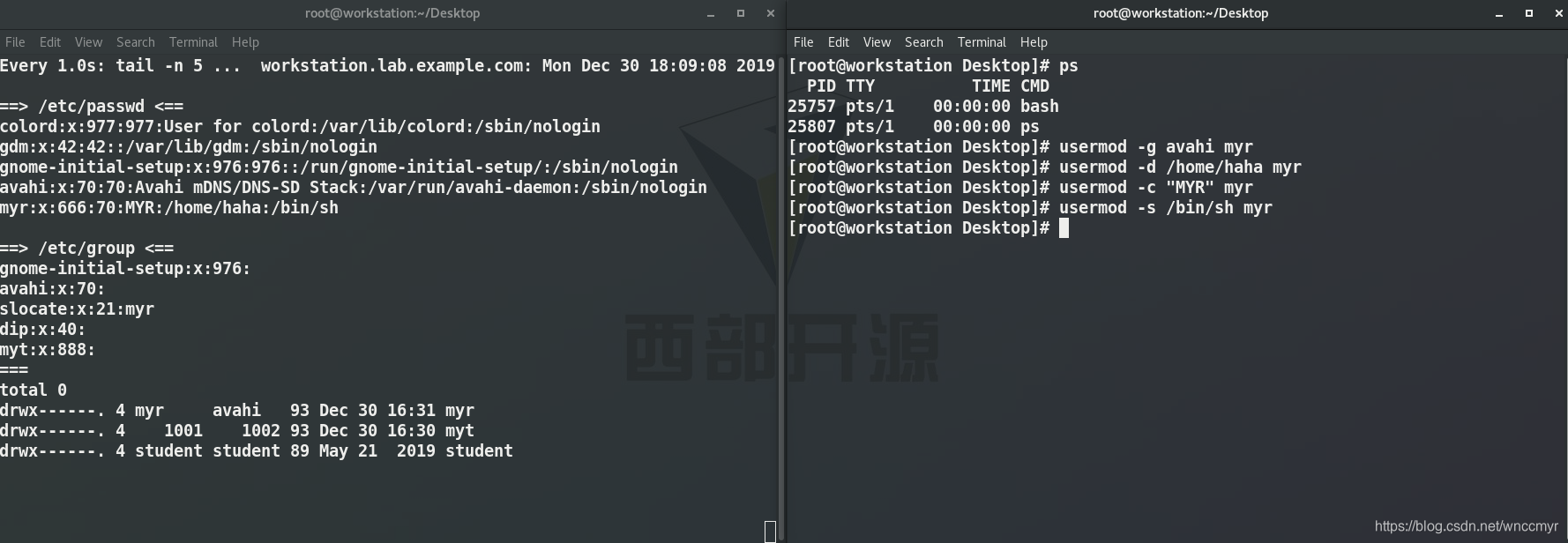
-附加组的演示,注意左边组后的变化
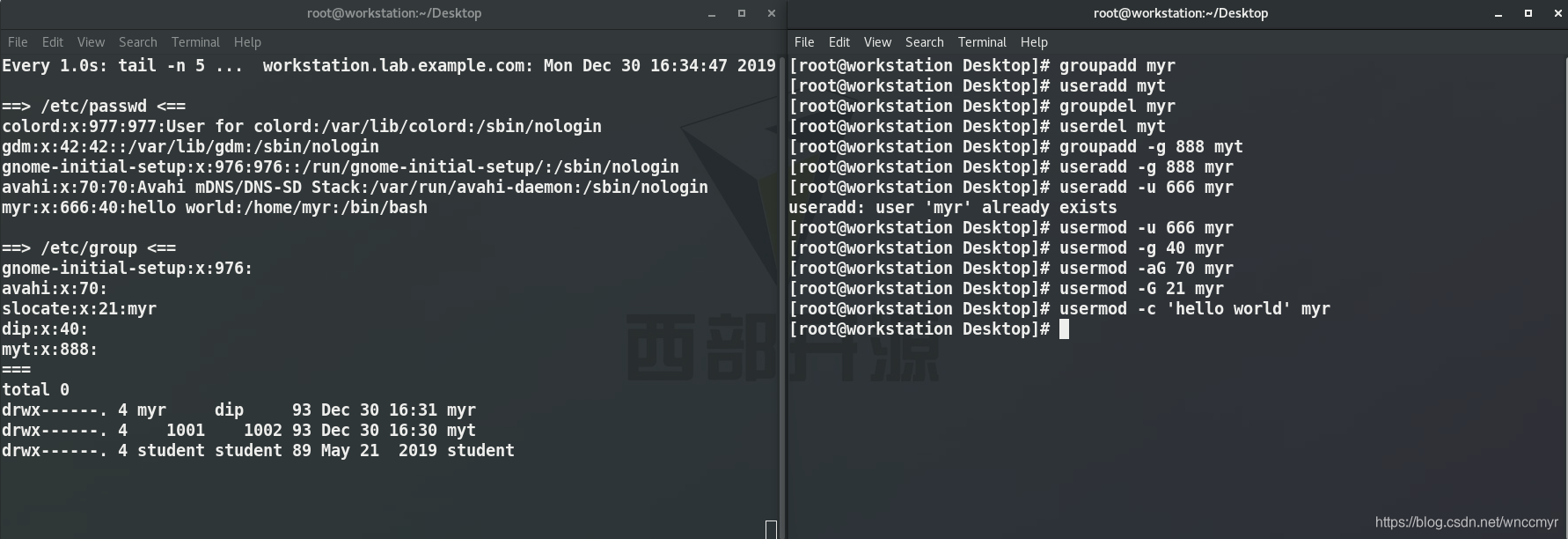
小例子练习
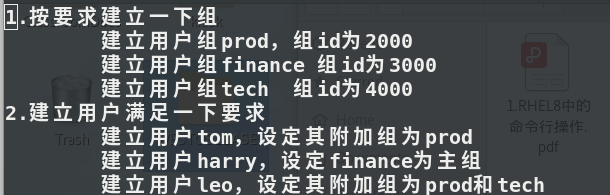
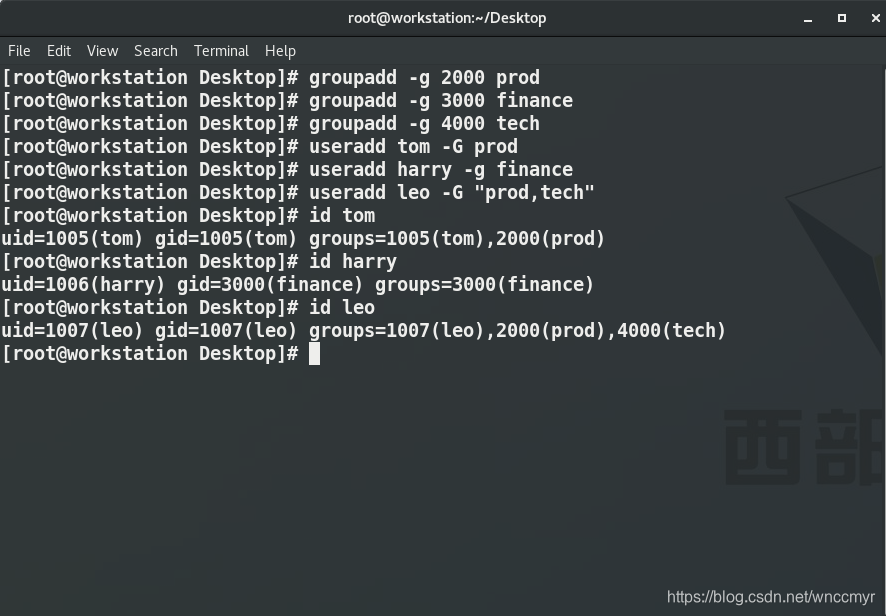
用户认证文件的内容分析
/etc/shadow 用户认证信息文件
- 用户名称
- 用户密码
- 密码已经使用时间
- 密码最短有效期
- 密码最长有效期
- .密码到期前警告
- 密码非活跃天数
- 密码到期日
- 英文解释
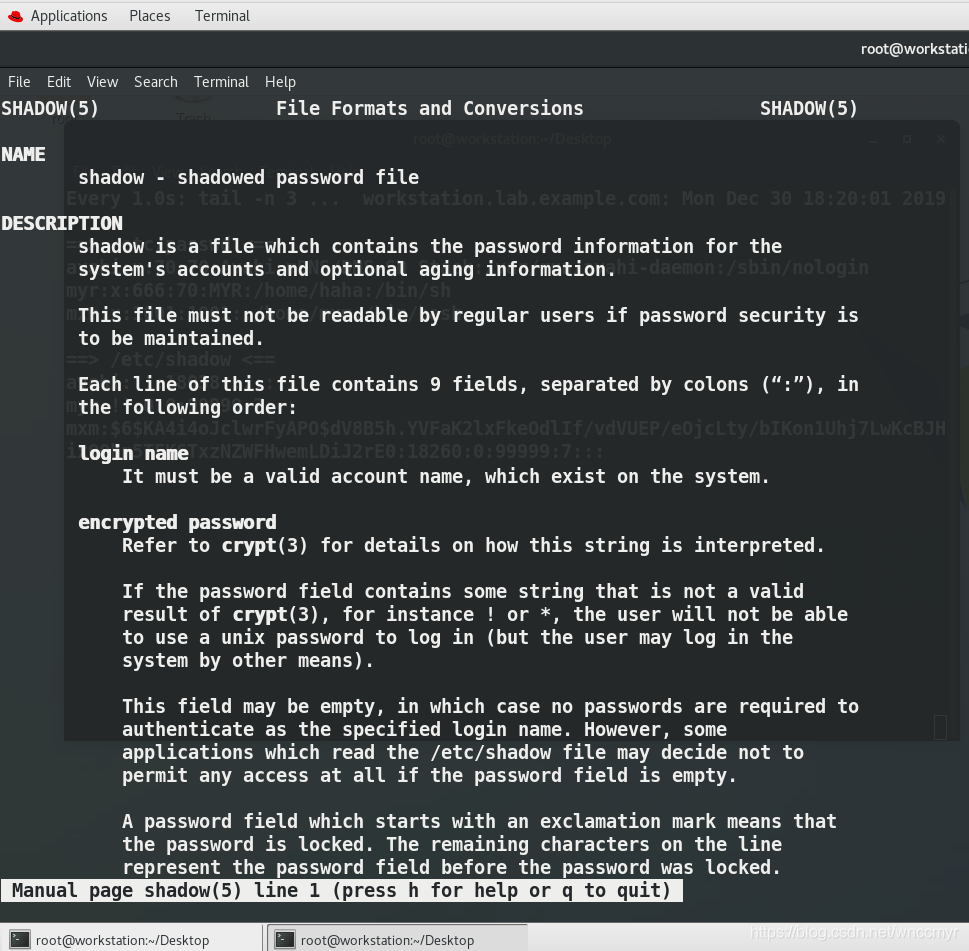
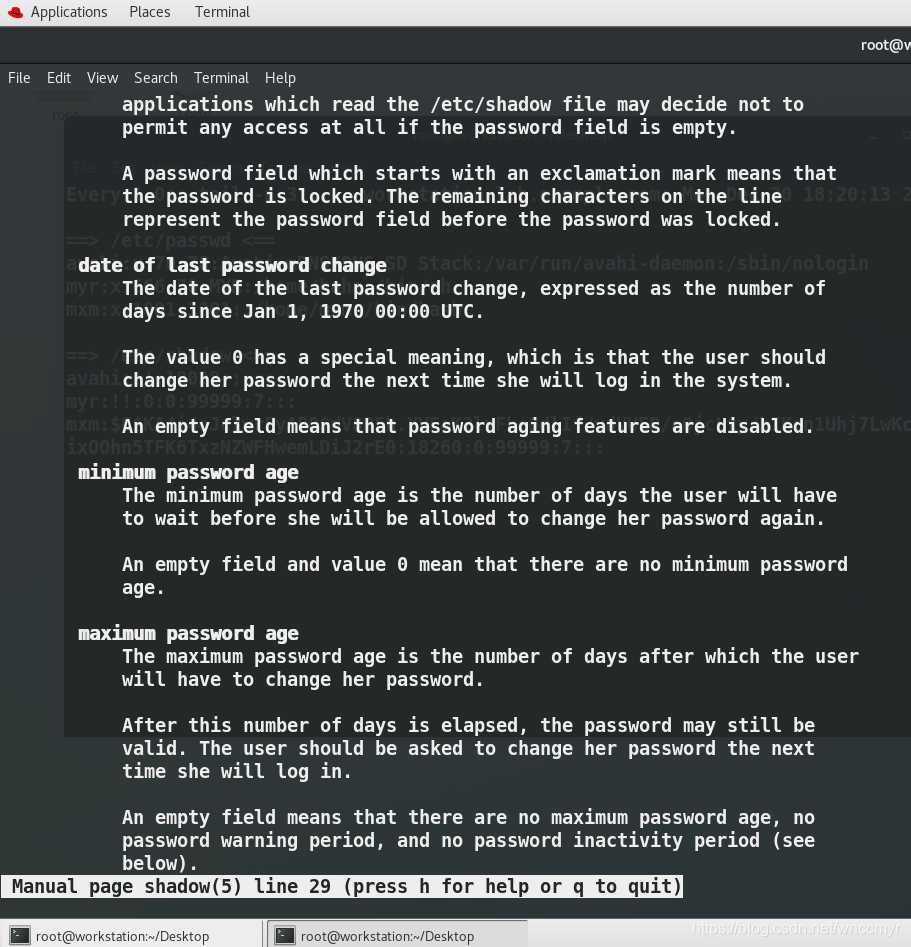
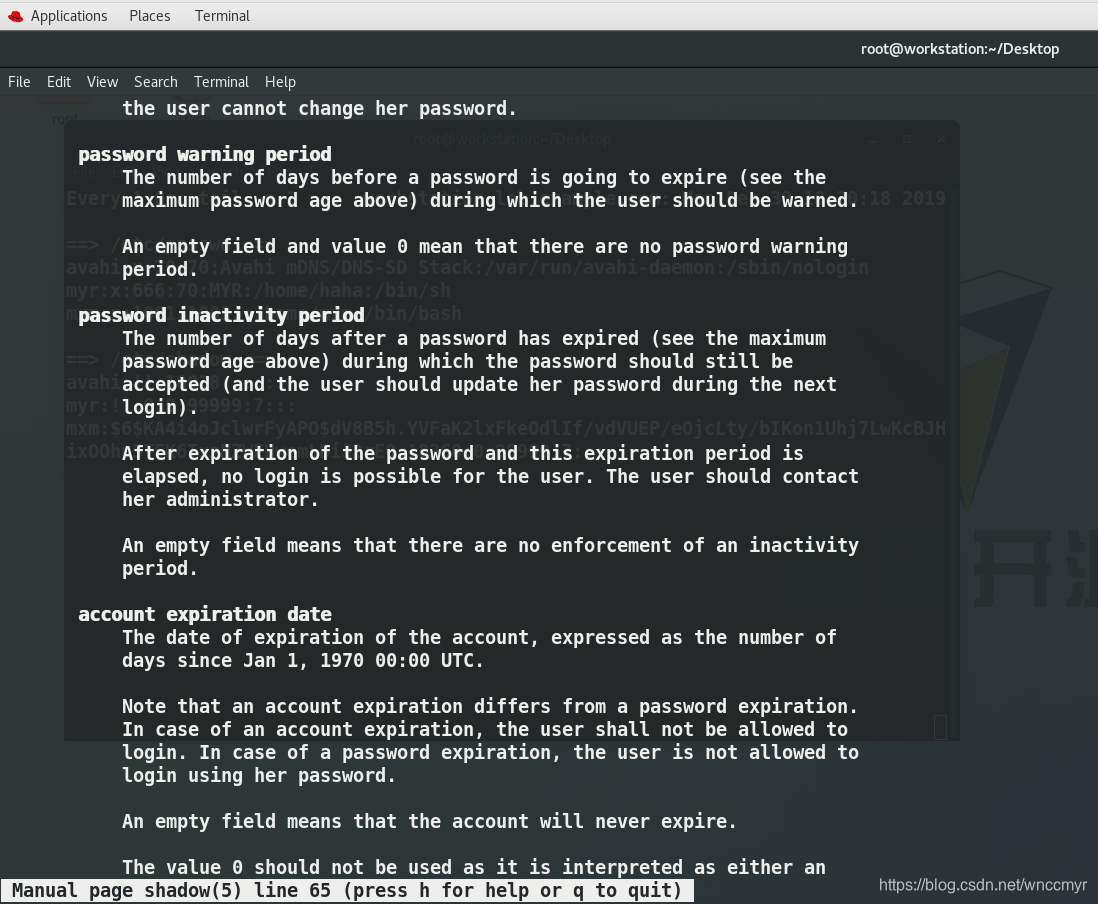
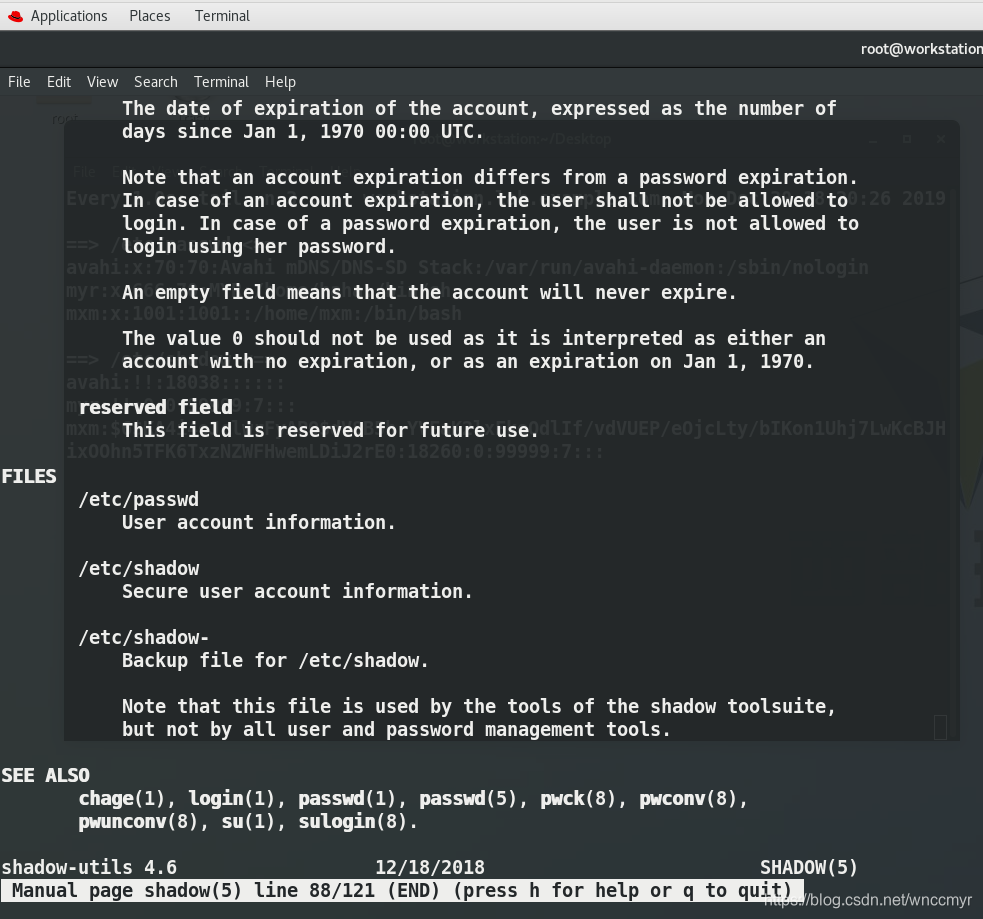
用户认证管理
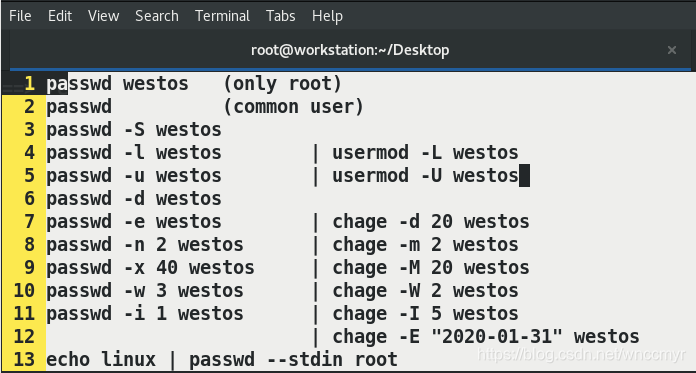
-演示(chage的几种用法,注意左边的变化)
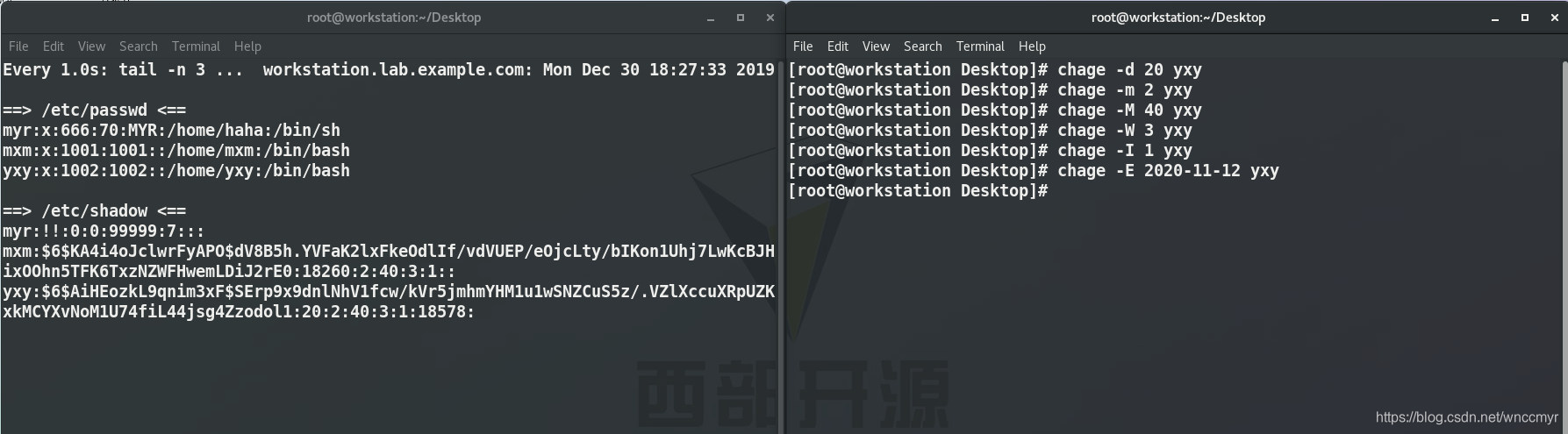
用户权力的下放
- sudo 能把某些超级权限针对性的下放 , 并且不需要普通用户知道 root 密码 , 所以 sudo 相 对于权限无限制性的 su 来说 还是比较安全的
- sudo 能把某些超级权限针对性的下放 , 并且不需要普通用户知道 root 密码 , 所以 sudo 相 对于权限无限制性的 su来说 , 还是比较安全的。
- sudo 执行命令的流程是当前用户切换到 root, 然后以 root 身份执行命令 , 执行完成后 ,直接退回到当前用户 ; 而这些的前提是要通过 sudo 的配置文件 /etc/sudoers 来进行授权
配置文件语法及测试方式
/etc/sudoers
- visudo
- 用户 主机名称=(新执行身份) [NOPASSWD:] 命令
westos server0.example.com=(root) /usr/sbin/useradd
westos server0.example.com=(root) NOPASSWD: /usr/sbin/userdel ##不需要密码
- 演示
-先进入visudo ,为了规范,大概在第100行左右进行编辑
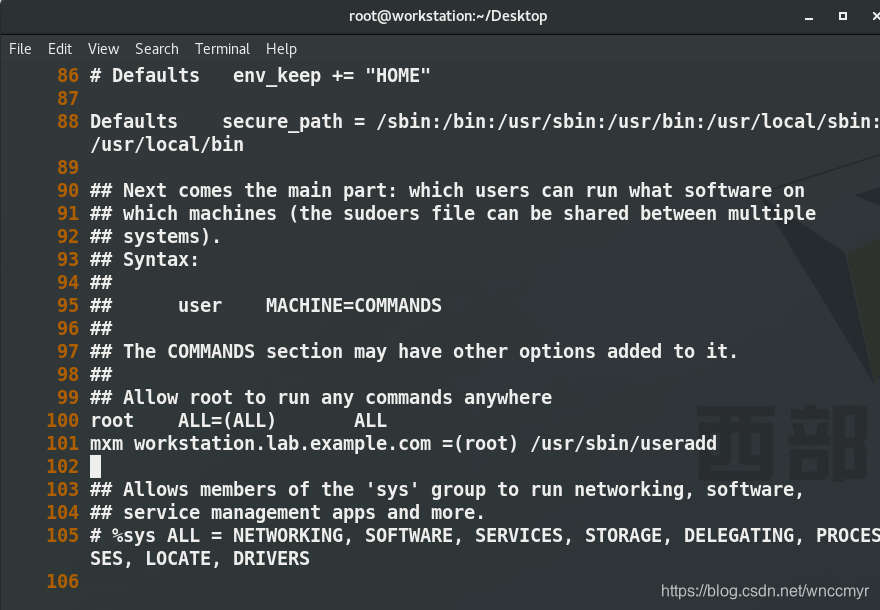
- 查主机名称以及命令所在目录
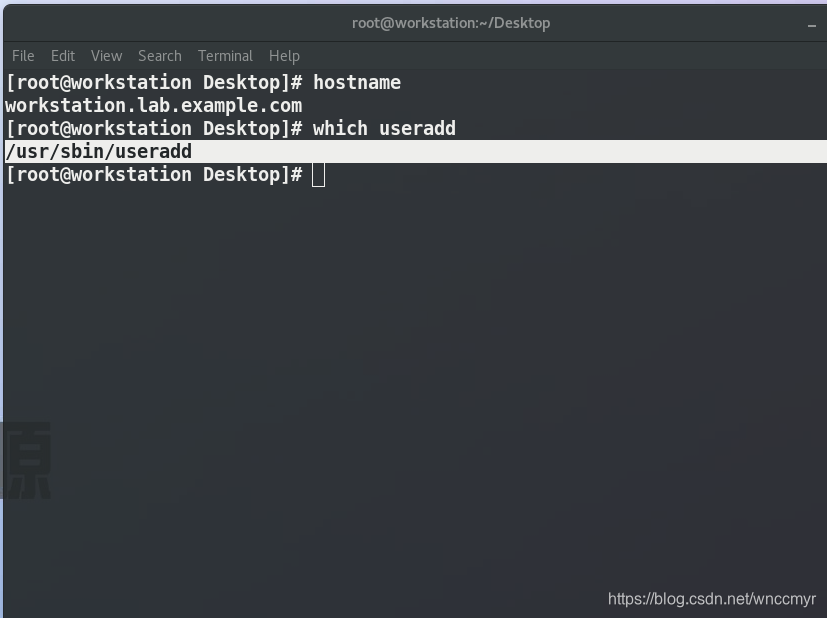
- 成功
- 成功用mxm用户 useradd 了其他用户
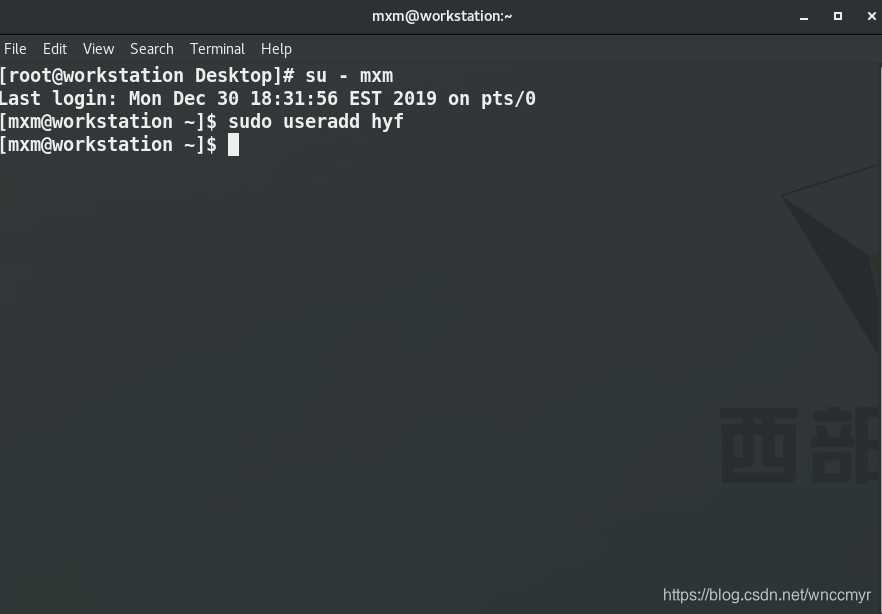
管理员更改密码
passwd 用户名